python自带的IDLE使用起来非常方便,尤其是在编写调试小段代码的时候,但是安装了Anaconda的同志可能会发现,无法像直接安装python解释器时那样方便地使用idle,本文介绍一点魔改技巧,让你安装Anaconda之后也能方便地使用IDLE。
一、修改py文件打开方式
首先,win+R输入regedit打开注册表编辑器。
然后定位到“计算机HKEY_CLASSES_ROOT.py”,没有的话就在HKEY_CLASSES_ROOT下创建.py项,然后将它的值设为pythonfile(或者自己随便起个别的名字)
再在“计算机HKEY_CLASSES_ROOT”下创建pythonfile项(或者你自己起的名字),在其下创建如图所示的目录结构
command项的设为"C:Anaconda3pythonw.exe" "C:Anaconda3Libidlelibidle.pyw" "%1"
DefaultIcon则是设置文件显示的图标,在Anaconda目录下找到py文件的图标将路径填入(修改完后如果图标没有改变,在文件资源管理器中输入图标路径打开,图标就刷新了——这是什么鬼机制?)
现在只要双击py文件就会用IDLE打开了(如果不想把默认打开方式设为IDLE,可以在shell下增加“Edit with IDLE”项,将其command值设为上面提到的command值,右键点击py文件就会出现选项,“open”和“Edit with IDLE”项的值决定右键菜单里的显示文字)
二、创建桌面快捷方式
右键→新建快捷方式→输入"C:Anaconda3pythonw.exe" "C:Anaconda3Libidlelibidle.pyw" (注意,没有%1)→输入名称→右键属性修改图标
到此这篇关于Anaconda使用IDLE的实现示例的文章就介绍到这了,更多相关Anaconda使用IDLE内容请搜索考高分网以前的文章或继续浏览下面的相关文章希望大家以后多多支持考高分网!
欢迎分享,转载请注明来源:内存溢出

 微信扫一扫
微信扫一扫
 支付宝扫一扫
支付宝扫一扫
评论列表(0条)